Zoho-møde er en populær robust webkonferenceløsning, der hovedsageligt er designet til online møde og webinar behov. Det giver en høj sikker måde at afholde et online møde. Zoho Meeting giver dig mulighed for at afholde online-møder hvor som helst når som helst med real-time lyd, video, fjernbetjening og skærmdeling.
Ved du hvordan man optager et Zoho-møde? Du har ofte behov for at optage et online møde. Hvis du vil fange et møde i Zoho Meeting, kan du stole på nogle Zoho mødeskærm og lydoptager. Her i dette indlæg vil vi gerne dele nogle vigtigste oplysninger om Zoho-mødet. Desuden vil du fortælle dig, hvordan du optager Zoho Meeting med høj kvalitet.

Som nævnt ovenfor er Zoho Meeting en populær online møde platform og webinar løsning. Som en online møde platform er det forpligtet til at beskytte dit privatliv og dine data. Det er designet med mange sikre funktioner såsom Lock Meetings-funktionen, videoindstillinger på organisationsniveau og indtastnings- / exit-meddelelser for at sikre, at dine data er sikre.
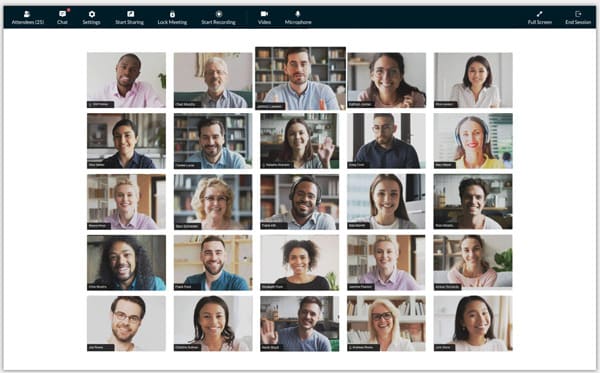
Zoho Meeting giver en enkel måde at starte et onlinemøde på. Det giver dig mulighed for nemt at dele video, lyd og skærm. Hvad mere er, giver det dig mulighed for at dele dokumenter og præsentationer gennem skærmdeling. På den måde kan du nemt tilføje kontekst til dine online diskussioner.
Udover de grundlæggende onlinemødefunktioner giver Zoho Meeting dig mulighed for at registrere dine møder og gemme dem på skyen. Hvis du er mødeværten, kan du gentage og optage mødet og derefter dele det med andre medlemmer. Du har også tilladelse til at downloade optagelsen til offline brug.
Zoho Meeting giver en direkte måde at optage et online møde på, hvis du er en møder vært. Det giver dig mulighed for at fange et Zoho-møde og dele det med medlemmer, der ikke let kunne deltage i dit møde med lethed. Du har også tilladelse til at downloade det indspillede møde til din computer.
Trin 1 Når du vil optage et Zoho-møde, skal du starte onlinemødet først.
Trin 2 Som møde vært kan du klikke på Start optagelsen i venstre rude for at starte online-mødeoptagelsesprocessen. Du kan klikke på Stop optagelse når du vil stoppe optagelsen. Din optagelse vises i Mine optagelser på venstre panel.
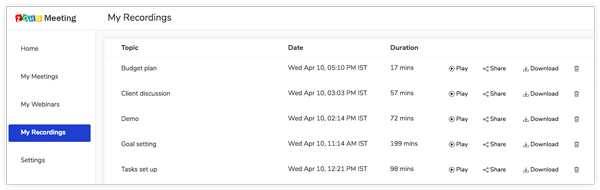
Efter Zoho Meeting-optagelsen kan du kontrollere alle dine optagelser i Mine optagelser. Her kan du afspille, slette eller dele det fangede Zoho Meeting. Derudover giver det en download-mulighed for dig at gemme optagelsen direkte på din computer.
Når du vil optage et online møde i Zoho Meeting, kan du også stole på Zoho Meeting-skærmen og lydoptageren. Her i denne del introducerer vi dig en stor online mødecoptager, som du kan få gjort jobbet.
Screen Recorder er et professionelt online mødeoptagelsesværktøj, der giver dig mulighed for at fange ethvert online møde med høj kvalitet på din Windows PC og Mac. Det har kapacitet til at optage video i høj opløsning, selv op til 4K.


Downloads
Bedste Zoho mødeskærm og lydoptager
100 % sikker. Ingen annoncer.
100 % sikker. Ingen annoncer.
Denne professionelle Zoho Meeting-skærm og lydoptager tilbyder en høj kvalitet til optage online møde. Det giver dig mulighed for at fange dit eget ansigt fra webcam og optage lyd fra systemlyd og mikrofon. Nogle grundlæggende redigeringsfunktioner er også designet i denne Zoho Meeting-optager, du kan gratis downloade den og prøve.
Spørgsmål 1. Er Zoho Meeting gratis?
Zoho Meeting tilbyder en gratis version for brugere til at afholde et online møde med 2 deltagere og webinar med op til 5 deltagere. Der er ingen begrænsning på mødets antal og varighed. Det giver også forskellige betalte versioner for at få flere deltagere pr. Møde eller flere deltagere pr. Webinar. De koster $ 10, $ 19 og $ 29 hver for sig.
Spørgsmål 2. Sådan frigøres et online møde?
Du skal vide, at der er masser af gratis online skærm- og lydoptagere, der tilbydes på markedet. Når du har behov for at optage et Zoho-møde, kan du henvende dig til det populære Gratis online skærmoptager.
Spørgsmål 3. I hvilket format vil Zoho Meeting-optagelse være tilgængelig i?
Alle Zoho Meeting-optagelser fanges og downloades i MP4-format.
Vi har hovedsageligt talt om Zoho Meeting og Zoho Meeting skærm og lydoptager i dette indlæg. Håber du kan lære mere information om det efter at have læst denne side. Hvis du har en bedre Zoho Meeting-optager-anbefaling, kan du dele den i kommentaren med andre læsere.
Optagelsesmøde
Zoho mødecorder Clickmeeting Optag en konference Optag BlueJeans-møder Optag AnyMeeting-begivenheder Bedste gratis konferenceopkaldstjeneste Optag på Freeconferencecall Optag Lync-møde og opkald Konverter G2M til MP4 Optag video til Google Classroom Optag en session i BigBlueButton Optag Robin mødelokale Optag møder på Samepage Optag et videoopkald eller møde på Lifesize Optag Amazon Chime Meeting Optag holdmøde
Aiseesoft Screen Recorder er den bedste skærmoptagelsessoftware til at fange enhver aktivitet som onlinevideoer, webcamopkald, spil på Windows / Mac.
100 % sikker. Ingen annoncer.
100 % sikker. Ingen annoncer.